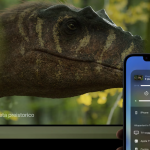Σήμερα δεν είναι τόσο περίεργο να χρησιμοποιείτε μια τηλεόραση 32 ιντσών ως οθόνη υπολογιστή, γνωρίζοντας ότι μπορούμε να εκμεταλλευτούμε τη μεγάλη επιφάνεια της για να ανοίξουμε πολλά παράθυρα ταυτόχρονα και να προβάλουμε περιεχόμενο υψηλής ευκρίνειας.
Ο κύριος παράγοντας που καθορίζει εάν μια τηλεόραση είναι καλή ως οθόνη είναι η χρήση αυτού του υπολογιστή. με βάση τη χρήση μας μπορούμε να εξετάσουμε τη σύνδεση μιας τηλεόρασης ως πρόσθετη οθόνη ή ως τη μοναδική οθόνη για τον υπολογιστή.
1) Σενάρια χρήσης τηλεόρασης ως οθόνης
Εάν ο υπολογιστής του σπιτιού σας χρησιμοποιείται για περιήγηση σε ιστότοπους, ανάγνωση άρθρων στο Διαδίκτυο, ανάγνωση μηνυμάτων ηλεκτρονικού ταχυδρομείου και μετάβαση στο Facebook, η μεγάλη οθόνη μιας τηλεόρασης υψηλής ευκρίνειας μπορεί να έχει προβλήματα χαμηλής ανάλυσης, με αποτέλεσμα το κείμενο να είναι πιο δύσκολο στην ανάγνωση και να φαίνεται αρκετά μπερδεμένο για να δυσκολευτεί ακόμη και η ανάγνωση των μενού και των εικονιδίων των Windows.
Αν θυμάστε αυτό που γράφτηκε ήδη στο άρθρο σχετικά με τον τρόπο επιλογής οθόνης υπολογιστή, η ανάλυση είναι πολύ μεγαλύτερη από το μέγεθος.
Μια τηλεόραση 32 ιντσών έχει σχεδόν πάντα την ίδια ανάλυση με μια οθόνη 27 ιντσών (αν είναι και οι δύο 1080p). Η διαφορά των πέντε εκατοστών στο μέγεθος της οθόνης κάνει την ανάγνωση κειμένου στην τηλεόραση πιο μπερδεμένη και λιγότερο ακριβή.
Έτσι, εάν χρησιμοποιείτε τον υπολογιστή σας για βασική χρήση, μια τηλεόραση θα πρέπει να ρυθμιστεί ανάλογα, μειώνοντας την ανάλυση σε επίπεδο υπολογιστή για να μπορείτε να δείτε τους στίχους.
Ωστόσο, αν θέλατε να χρησιμοποιήσετε τον υπολογιστή σας για ψυχαγωγία, βιντεοπαιχνίδια και ταινίες, τότε η ιστορία είναι εντελώς διαφορετική. Μπορείτε να χρησιμοποιήσετε έναν φορητό ή επιτραπέζιο υπολογιστή ως σταθερό κέντρο πολυμέσων δίπλα στην τηλεόραση (όπως γινόταν κάποτε με τη συσκευή εγγραφής βίντεο) ή μπορείτε να συνδέσετε τον υπολογιστή στην τηλεόρασή σας Full HD στο σπίτι όταν θέλετε να παρακολουθήσετε μια ταινία ή να παίξετε ένα βιντεοπαιχνίδι, χωρίς να εγκαταλείψουμε την κύρια οθόνη (την οποία μπορούμε επίσης να απενεργοποιήσουμε στο μεταξύ ή να χρησιμοποιήσουμε για άλλους σκοπούς).
Μπορεί να χρειαστεί κάποια οργάνωση για να γίνει η σύνδεση βολική στη δημιουργία και τη χρήση, αλλά μόλις τακτοποιήσετε τα καλώδια και τις διαμορφώσεις, θα είναι γρήγορη και εύκολη.
Ένας άλλος τρόπος χρήσης της τηλεόρασης με τον υπολογιστή είναι να τη χρησιμοποιήσετε ως δεύτερη οθόνη, για να σερφάρετε στο διαδίκτυο και να διαβάσετε στην κύρια, αφήνοντας την τηλεόραση για βίντεο, ταινίες, παιχνίδια και εφαρμογές πολυμέσων. Αυτή η ρύθμιση θα σας δώσει το καλύτερο και των δύο κόσμων, αν και θα χρειαστείτε ένα πολύ ευρύχωρο γραφείο.
Εάν εργαζόμαστε πολύ με προγράμματα με πολύ μεγάλα υπολογιστικά φύλλα (ειδικά Excel, Word και AutoCAD), η σύνδεση μιας μεγάλης τηλεόρασης θα σας επιτρέψει να διαχειριστείτε μεγαλύτερο όγκο δεδομένων χωρίς να χρειάζεται να κάνετε κύλιση στη σελίδα, ώστε να μπορείτε να εργάζεστε καλύτερα και πιο γρήγορα.
2) Συνδέστε την τηλεόραση στον υπολογιστή
Ανάλογα με την τηλεόραση και τον υπολογιστή που χρησιμοποιούμε, μπορούμε να χρησιμοποιήσουμε διαφορετικούς τρόπους για να πραγματοποιήσουμε τη σύνδεση.
Η πιο πρακτική και ταχύτερη μέθοδος περιλαμβάνει επί του παρόντος τη χρήση ενός καλωδίου HDMI, που υπάρχει στους περισσότερους σύγχρονους υπολογιστές και φορητούς υπολογιστές και είναι πανταχού παρόν στις τηλεοράσεις νέας γενιάς.
Για να πραγματοποιήσετε τη σύνδεση, απλώς συνδέστε ένα καλώδιο HDMI στις δύο θύρες του υπολογιστή και της τηλεόρασης και διαμορφώστε το λειτουργικό σύστημα ώστε να χρησιμοποιεί τη νέα συνδεδεμένη τηλεόραση ως νέα οθόνη (όπως θα δούμε στα επόμενα κεφάλαια). Το καλώδιο HDMI μεταδίδει ήχο και βίντεο από τον υπολογιστή στην τηλεόραση και επομένως δεν χρειάζονται άλλα καλώδια για τη διαχείριση του ήχου από τον υπολογιστή.
Τα εξαιρετικά καλώδια HDMI για χρήση για τη σύνδεση μπορούν να προβληθούν απευθείας στο Amazon.
Εάν ο υπολογιστής σας διαθέτει θύρα DVI, μπορείτε να συνδέσετε την τηλεόρασή σας χρησιμοποιώντας ένα καλώδιο DVI-HDMI, καθώς τα δύο πρότυπα είναι ηλεκτρικά συμβατά.
Σε αυτήν την περίπτωση μόνο το σήμα βίντεο θα μεταφερθεί στην τηλεόραση και θα πρέπει να εξοπλισθούμε με άλλο καλώδιο για να μπορούμε να μεταφέρουμε τον ήχο από την έξοδο ήχου ή την έξοδο ακουστικών του υπολογιστή στην είσοδο AUX της τηλεόρασης, χρησιμοποιώντας ένα Καλώδιο Jack 3,5mm.
Σε Mac και MacBook, εάν η υποδοχή HDMI δεν είναι διαθέσιμη, μπορούμε να εξοπλιστούμε με ένα καλώδιο Mini DisplayPort-HDMI, ικανό να εκτελεί τις ίδιες εργασίες με το τυπικό καλώδιο HDMI.
Εάν έχουμε ένα από τα νέα MacBook Pro με υποδοχή USB Type-C, μπορούμε να συνδέσουμε την τηλεόραση χρησιμοποιώντας έναν προσαρμογέα USB-C-HDMI.
Σε έναν άλλο οδηγό εξερευνήσαμε το θέμα του τρόπου σύνδεσης του υπολογιστή με την τηλεόραση, ώστε να μπορείτε να γνωρίζετε όλα τα καλώδια και τις υποδοχές σύνδεσης που θα χρησιμοποιήσετε για να πραγματοποιήσετε αυτόν τον τύπο σύνδεσης.
2) Επιλογές των Windows για χρήση της τηλεόρασης ως οθόνης
Μόλις γίνει η σύνδεση μεταξύ του υπολογιστή και της τηλεόρασης, πάμε στην επιφάνεια εργασίας των Windows, κάνουμε κλικ στο Κέντρο ειδοποιήσεων ή στα εικονίδια συστήματος (ένταση, μπαταρία και δίκτυο) κάτω δεξιά και πατάμε το κουμπί Project.
Επιλέγουμε πώς σκοπεύουμε να διαμορφώσουμε τη νέα τηλεόραση, επιλέγοντας μεταξύ Duplicate (θα αντιγράψει την ορατή οθόνη στον υπολογιστή), Extend (θα επεκτείνει την ορατή οθόνη) και Second screen only (θα απενεργοποιήσει την οθόνη του υπολογιστή για να φύγει μόνο η εικόνα στην τηλεόραση).
Μπορούμε να επιταχύνουμε την εναλλαγή μεταξύ των διαφόρων λειτουργιών προβολής πατώντας τα πλήκτρα WINDOWS+P στο πληκτρολόγιο. Εάν η ανάλυση δεν είναι σωστή ή παρατηρήσουμε παραμορφώσεις στην εικόνα που αποστέλλεται στην τηλεόραση, κάνουμε δεξί κλικ στην επιφάνεια εργασίας, πατάμε Ρυθμίσεις οθόνης και προσαρμόζουμε τα στοιχεία στο μενού για να αλλάξουμε την ανάλυση και το μέγεθος του κειμένου (μπορούμε να λάβουμε βοήθεια από Τα ίδια τα Windows πατώντας το κουμπί Ανίχνευση).
3) Επιλογές Mac για χρήση της τηλεόρασης ως οθόνη
Στο Mac μπορούμε να διαμορφώσουμε τη συνδεδεμένη τηλεόραση μεταβαίνοντας στο μενού πάνω αριστερά με το εικονίδιο της Apple, κάνοντας κλικ στο System Preferences και τέλος στο Monitor -> Arrangement.
Εάν σκοπεύουμε να χρησιμοποιήσουμε την τηλεόραση ως εκτεταμένη οθόνη, απλώς μην επιλέξετε το στοιχείο Διπλότυπη οθόνη και σύρετε τη λευκή γραμμή ανάμεσα στα δύο πλαίσια για να αποφασίσετε την κύρια οθόνη. Αν αντ ‘αυτού θέλουμε να έχουμε μια διπλότυπη οθόνη, απλώς επιλέξτε το στοιχείο Διπλότυπο οθόνης.
4) Επιλέξτε την επιλογή HDMI σε Samsung, LG ή Android TV
Εάν έχουμε τηλεόραση Samsung, η μετάβαση στην πηγή βίντεο στην οποία συνδέουμε τον υπολογιστή θα πρέπει να είναι αυτόματη, χωρίς παρέμβαση του χρήστη.
Εάν παρατηρήσουμε ότι η τηλεόραση δεν μεταβαίνει αυτόματα στη σωστή πηγή, απλώς πατήστε το κουμπί Home στο τηλεχειριστήριο, επιλέξτε το στοιχείο Πηγή και επιλέξτε την έξοδο HDMI στην οποία είναι συνδεδεμένος ο υπολογιστής. Εάν υπάρχουν πολλές έξοδοι βίντεο HDMI, απλώς δοκιμάστε τις όλες μέχρι να εμφανιστεί η επιφάνεια εργασίας των Windows.
Εάν, ωστόσο, έχουμε τηλεόραση LG, η εναλλαγή μεταξύ των πηγών HDMI μπορεί να γίνει γρήγορα πατώντας το κουμπί Input στο τηλεχειριστήριο (συνήθως με το σύμβολο ενός καλωδίου) και, από το μενού πηγών, επιλέξτε το κατάλληλο στοιχείο HDMI για να δείτε το μεταδιδόμενο βίντεο από τον υπολογιστή.
Οι κάτοχοι Android TV θα λάβουν αυτόματη ενεργοποίηση της πηγής HDMI που έχει εκχωρηθεί για τον υπολογιστή. Σε περίπτωση προβλημάτων με την αλλαγή της πηγής βίντεο, πατήστε το κουμπί Home στο τηλεχειριστήριο, μεταβείτε εκεί, επιλέξτε το μενού Input και επιλέξτε το σωστό στοιχείο HDMI για να ξεκινήσει η μετάδοση της οθόνης. Στις νέες τηλεοράσεις Google, απλώς πατήστε απευθείας το κουμπί INPUT στο τηλεχειριστήριο για να επιλέξετε το σωστό στοιχείο HDMI.
συμπεράσματα
Η σύνδεση της τηλεόρασης με τον υπολογιστή προσφέρει τόσα πολλά πλεονεκτήματα: μεγαλύτερο χώρο εργασίας και σωστό μέγεθος για να απολαμβάνετε ταινίες, παιχνίδια και τηλεοπτικές σειρές, με ποιότητα που είναι δύσκολο να εκτιμηθεί στην κύρια οθόνη μόνο 24 ιντσών.
Εάν θέλουμε να προσαρμόσουμε την ποιότητα της εικόνας που μεταδίδεται στην οθόνη ή/και στην τηλεόραση, σας συνιστούμε να διαβάσετε τους οδηγούς μας σχετικά με τον τρόπο ρύθμισης της αντίθεσης, της φωτεινότητας και των χρωμάτων της οθόνης στην οθόνη και του τρόπου βαθμονόμησης της οθόνης στα Windows .
Εάν, ωστόσο, παίζουμε πολλά βιντεοπαιχνίδια και παρακολουθούμε πολλές ταινίες, σας συνιστούμε να δοκιμάσετε μια οθόνη ευρείας οθόνης 21:9 (υπερευρεία οθόνη).